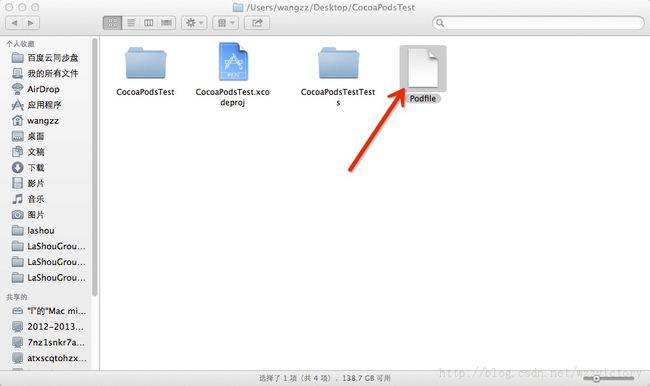pod的安装和使用
CocoaPods是什么?
当你开发iOS应用时,会经常使用到很多第三方开源类库,比如JSONKit,AFNetWorking等等。可能某个类库又用到其他类库,所以要使用它,必须得另外下载其他类库,而其他类库又用到其他类库,“子子孙孙无穷尽也”,这也许是比较特殊的情况。总之小编的意思就是,手动一个个去下载所需类库十分麻烦。另外一种常见情况是,你项目中用到的类库有更新,你必须得重新下载新版本,重新加入到项目中,十分麻烦。如果能有什么工具能解决这些恼人的问题,那将“善莫大焉”。所以,你需要 CocoaPods。
CocoaPods应该是iOS最常用最有名的类库管理工具了,上述两个烦人的问题,通过cocoaPods,只需要一行命令就可以完全解决,当然前提是你必须正确设置它。重要的是,绝大部分有名的开源类库,都支持CocoaPods。所以,作为iOS程序员的我们,掌握CocoaPods的使用是必不可少的基本技能了。
如何下载和安装CocoaPods?
在安装CocoaPods之前,首先要在本地安装好Ruby环境。至于如何在Mac中安装好Ruby环境,请google一下,本文不再涉及。
假如你在本地已经安装好Ruby环境,那么下载和安装CocoaPods将十分简单,只需要一行命令。在Terminator(也就是终端)中输入以下命令(注意,本文所有命令都是在终端中输入并运行的。什么,你不知道什么是终端?那请小编吃饭,小编告诉你):
sudo gem install cocoapods
但是,且慢。如果你在天朝,在终端中敲入这个命令之后,会发现半天没有任何反应。原因无他,因为那堵墙阻挡了cocoapods.org。(你会问,我靠,这都要墙!是的,小编也纳闷。)
但是,是的,又但是(不过是个可喜的“但是”)。我们可以用淘宝的Ruby镜像来访问cocoapods。按照下面的顺序在终端中敲入依次敲入命令:
$ gem sources --remove https://rubygems.org/
//等有反应之后再敲入以下命令
$ gem sources -a http://ruby.taobao.org/
为了验证你的Ruby镜像是并且仅是taobao,可以用以下命令查看:
$ gem sources -l
只有在终端中出现下面文字才表明你上面的命令是成功的:
*** CURRENT SOURCES ***
http://ruby.taobao.org/
上面所有的命令完成之时,在小编的终端上是这个的样子:
这时候,你再次在终端中运行:
$ sudo gem install cocoapods
等上十几秒钟,CocoaPods就可以在你本地下载并且安装好了,不再需要其他设置。
敲入以上命令时,小编终端上是这个样子的(由于太长,仅截取前面一部分):
看到这里,你心里会不会说,我靠!太爽了,这么容易就可以下载并且安装好了!是的,小编也是这么想的。CocoPods就是这么简单,使用也十分简单。继续往下看吧。
如果之前做的一切顺利,接下来就可以体验体验CocoaPods的神奇之处了,需要经过以下几步:
为了演示这个过程,我创建了一个名为CocoaPodsTest的工程。
1、创建Podfile
CocoaPods的一切都是从一个名为Podfile的文件开始的,我们需要先创建这个文件。个人习惯使用命令行,我会这样做:
- $ cd /Users/wangzz/Desktop/CocoaPodsTest
- $ touch Podfile
(PS:Podfile文件也可以不放在工程的根目录下,只是会稍微麻烦点,在下一篇文章中会有介绍,敬请关注。)
2、编辑Podfile
根据需要,我们可以在Podfile文件中写入需要用到的第三方库,以SBJson、AFNetworking、Reachability三个库为例,我的Podfile内容如下:
- platform :ios
- pod 'Reachability', '~> 3.0.0'
- pod 'SBJson', '~> 4.0.0'
- platform :ios, '7.0'
- pod 'AFNetworking', '~> 2.0'
3、执行导入命令
准备工作都完成后,开始导入第三方库:
- $ cd /Users/wangzz/Desktop/CocoaPodsTest
- $ pod install
- Analyzing dependencies
- Downloading dependencies
- Installing AFNetworking (2.1.0)
- Installing JSONKit (1.5pre)
- Installing Reachability (3.0.0)
- Generating Pods project
- Integrating client project
- [!] From now on use `CocoaPodsTest.xcworkspace`.
可以看到,工程的根目录下多了三个东西:CocoaPodsTest.xcworkspace、Podfile.lock文件和Pods目录。
(PS:篇幅有限,Podfile.lock文件会放到系列文章的下一篇介绍,敬请关注。)
再看看刚才执行完pod install命令打印出来的内容的最后一行:
- [!] From now on use `CocoaPodsTest.xcworkspace`.
对于工程发生的变化,有几点需要说明:
- 第三方库会被编译成静态库供我们正真的工程使用
CocoaPods会将所有的第三方库以target的方式组成一个名为Pods的工程,该工程就放在刚才新生成的Pods目录下。整个第三方库工程会生成一个名称为libPods.a的静态库提供给我们自己的CocoaPodsTest工程使用。
- 我们的工程和第三方库所在的工程会由一个新生成的workspace管理
为了方便我们直观的管理工程和第三方库,CocoaPodsTest工程和Pods工程会被以workspace的形式组织和管理,也就是我们刚才看到的CocoaPodsTest.xcworkspace文件。
原来的工程设置已经被更改了,这时候我们直接打开原来的工程文件去编译就会报错,只能使用新生成的workspace来进行项目管理。
打开CocoaPodsTest.xcworkspace,界面如下:
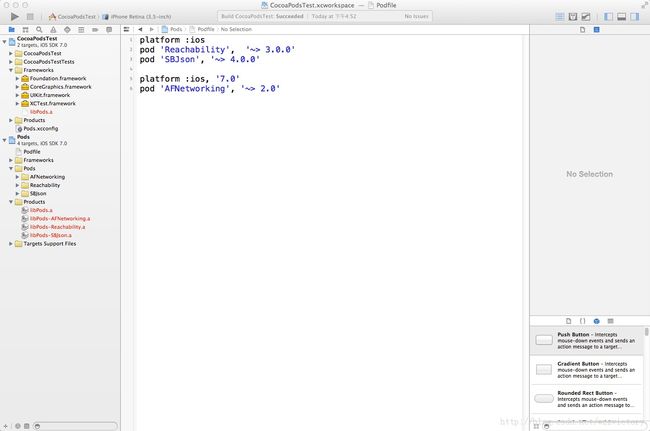
参考文献:
http://code4app.com/article/cocoapods-install-usage
http://www.360doc.com/content/14/0309/10/11029609_358970353.shtml